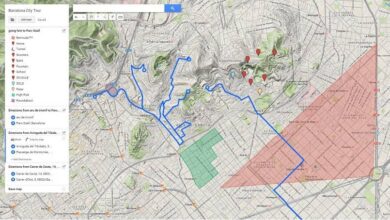كيف أقوم بمزامنة تقويم Google في Outlook – إجراء سهل
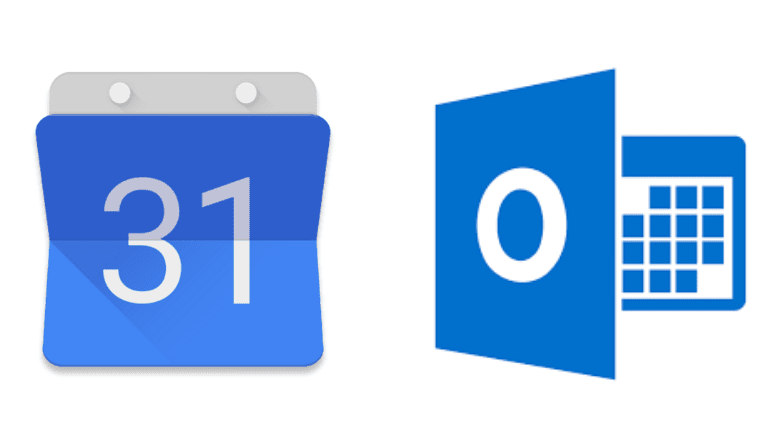
إذا كنت تعمل أو تنفذ نشاطًا تحتاج فيه إلى تقويم للأنشطة ، فقد ترغب في تحسين وقتك من خلال مزامنة تطبيقات تقويم Google مع Outlook أو العكس ، فكلا التقويمين مثاليان للحصول على تنظيم جيد لوقتك ، في بالإضافة إلى تجنب تفويت اجتماع أو موعد مهم.
إنه أمر رائع لأنه يمكنك الحصول على جميع التذكيرات الخاصة بك في كلا التطبيقين ، وهناك أيضًا ميزة إضافية وهي أنه يمكن مزامنة كلا التقويمين مع تطبيقات أخرى مثل Facebook على سبيل المثال. على الرغم من أنها قد تبدو متشابهة ، صدق أو لا تصدق ، فإن تقويم Google سهل الاستخدام للغاية ، بينما يميل تقويم Outlook إلى أن يكون أكثر تعقيدًا بعض الشيء.
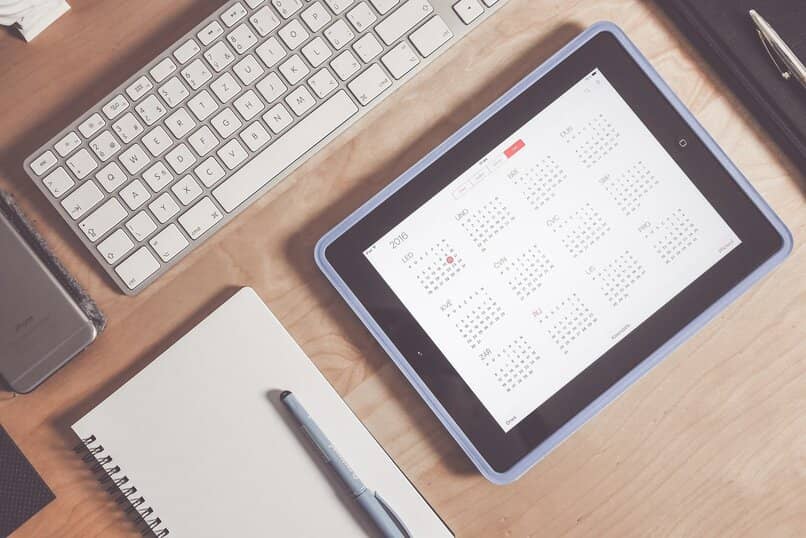
ما هي البيانات التي تتم مزامنتها مع Outlook بشكل صحيح؟
ستكون هذه هي البيانات التي تتم مزامنتها في وقت واحد ، والتقويم الافتراضي (بما في ذلك الأحداث والأوصاف والمشاركين والمواقع) ، والتقويمات الأخرى التي تخصك في التقويم والمدعوين الذين تم وضع علامة “اختياري” عليها وتذكيرات بأحداثك .
أي منها تفشل في المزامنة؟
البيانات التي لا يمكن مزامنتها هي مرفقات التقويم ، وتعريفات الفئات ، والمحتوى الغني (صور ، روابط ، جداول ، غامق أو مائل) ، موارد التقويم ، حالات مؤقتة ، خارج المكتب ، وكذلك تقويمات الأشخاص الآخرين الموجودة في التقويم الخاص بك. هذا لأنه يمكن العثور على العديد من هذه المكونات الإضافية في Outlook ، ولكنها غير متوفرة في تقويم Google.
كيف أقوم باستيراد التواريخ الهامة الخاصة بي إلى Outlook؟
قبل البدء من المهم أن تأخذ بعين الاعتبار بعض النصائح حتى لا تحدث فوضى. عند مزامنة كلا التقويمين ، يجب أن تعلم أنه لكي تظهر التذكيرات في وقت واحد ، يجب عليك تصدير التقويمات واستيرادها ، وهذا يعني أنه يجب عليك نقل المعلومات من تقويم إلى آخر ؛ يجب أن تعلم أيضًا أنه يمكنك مزامنة التقويمات الخاصة بك من هاتفك الذكي أو جهاز الكمبيوتر ، ما عليك سوى اتباع الخطوات التالية:
مزامنة تقويم Google مع Outlook
- الخطوة الأولى هي تسجيل الدخول إلى حساب تقويم Google الخاص بك في متصفحك ويفضل Google Chrome.
- ثم انتقل إلى العمود الأيمن ، وانقر على “تقاويمي” لتوسيع القائمة. (إذا كنت تريد اشتراكًا ، يجب أن تحوم فوق التقويم الذي تريد إضافته إلى Outlook.)
- توجد أيقونة ثلاثية النقاط على يمين اسم التقويم الذي تريد مزامنته. يجب عليك التحديد ، ثم انتقل إلى تحديد الإعدادات.
- في الجزء السفلي ، يجب النقر فوق قسم “دمج التقويم” ثم النقر فوق المكان الذي يظهر فيه “العنوان السري بتنسيق iCal” ونسخ عنوان url.
- بعد ذلك ، انتقل إلى Outlook ، وانقر فوق “إعدادات الحساب” وانقر فوق إعدادات الحساب مرة أخرى.
- حدد علامة تبويب تقاويم الإنترنت ، وانقر على المكان الذي يظهر فيه جديد.
- الصق عنوان url الذي نسخته ، ثم اضغط على CTRL + V وانقر على إضافة.
- ثم في المربع الذي يشير إلى “اسم المجلد” ، اكتب اسم التقويم كما تريد أن يظهر في Outlook وانقر فوق “موافق”.
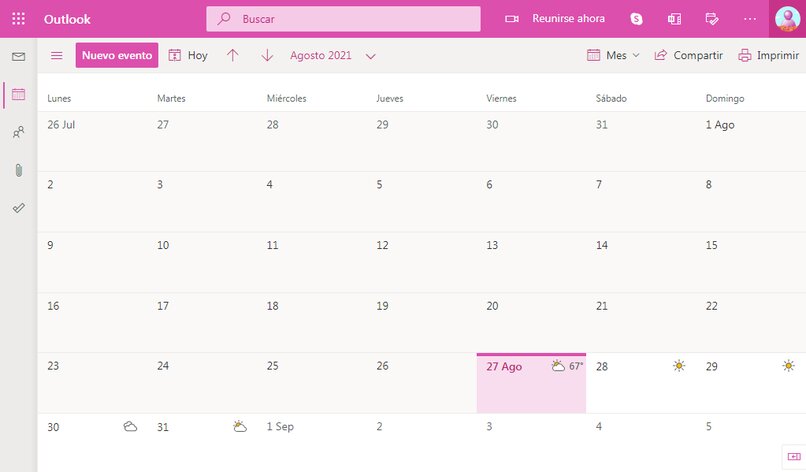
قم باستيراد تقويم من تقويم Google إلى Outlook
- ابدأ بتسجيل الدخول إلى حساب تقويم Google الخاص بك .
- انقر فوق العمود الأيمن حيث تظهر عبارة “التقويمات الخاصة بي” لتوسيع القائمة ، ثم انقر فوق السهم الموجود بجوار التقويم الذي تريد استيراده إلى Outlook . ثم انقر في النهاية على إعدادات التقويم.
- ثم انتقل إلى حيث تقول “عنوان خاص” ، وانقر على ICAL.
- انتقل إلى مربع الحوار الذي يشير إلى “عنوان التقويم” ، وانقر فوق عنوان الويب الخاص بالتقويم.
- ثم عندما يُطلب منك ذلك . انقر على “فتح” لاستيراد التقويم إلى Outlook .
هل سأفقد أحد تقاويمي عند دمجها مع بعضها البعض؟
لن تفقد أي معلومات من التقويمات الخاصة بك . ومع ذلك ، بحيث لا تكون المزامنة مشكلة في المستقبل ، تذكر تحديث التقويمات في كل وقت معين . لذلك يجب عليك الاشتراك ، وهناك خيار آخر هو استيراد التقويم مرة أخرى عندما تكون التغييرات صنع.
ما التقاويم الأخرى التي يمكنني مزامنتها مع Outlook؟
نعم ، هناك تقاويم أخرى يمكنك مزامنتها . مثل تقويم الهاتف الذكي الذي يعمل بنظام Android أو ios ، بالإضافة إلى التقاويم الأخرى مثل تقويم الفرق وتقويم فريق المبيعات وغير ذلك.
تقويم الفريق
إنها إحدى وظائف Microsoft Teams ، وهي ليست مجانية ، فهي تحتوي على أقسام يمكن من خلالها إنشاء المواعيد أو الاجتماعات أو المؤتمرات . بالإضافة إلى إمكانية مزامنة هذه الوظيفة مع Outlook.